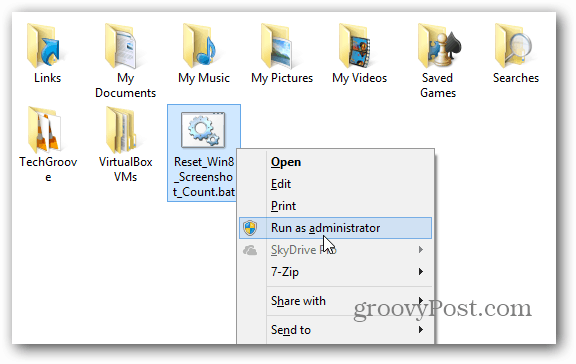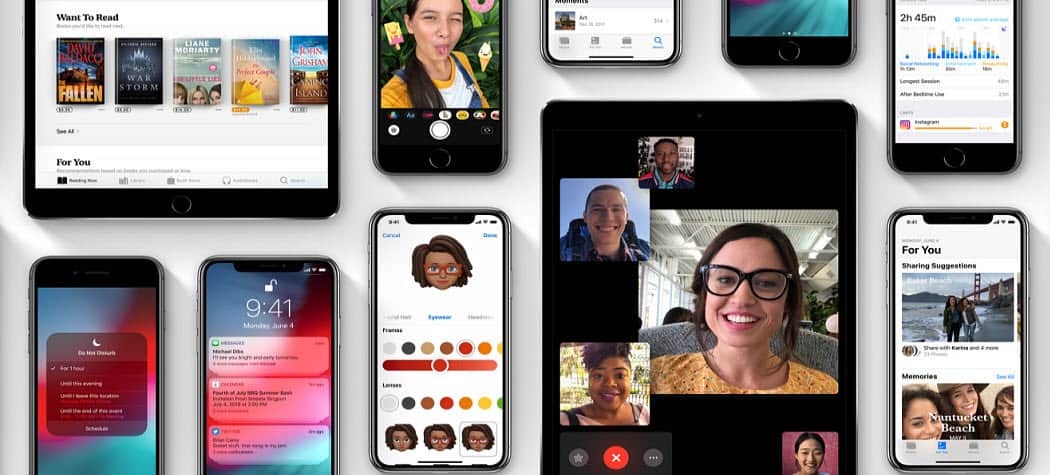Alapértelmezés szerint, amikor képernyőképet készít a Windows 8 rendszerben, mindegyik száma egymás után hozzáadódik. Időnként lehet, hogy újra kell állítania a számlálást, így állíthat be.
Nagyon sok képernyőképet készítek a Windows 10 PC és Surface RT rendszereimről. Alapértelmezés szerint, amikor lövés készül, mindegyik száma egymás után hozzáadódik. Egy idő után vissza akarom állítani azt, hogy jobban tudom követni a felvételeimet. A felhasználói felületen nincs funkció a számlálás visszaállítására, de ezt megteheti a rendszerleíró adatbázis gyors megkönnyítésével.
Jegyzet: Ez a Windows 8.1, RT és Windows 10 operációs rendszerekkel működik
Alapértelmezett képernyőképe
Itt egy pillantás a Képek mappára, miután képernyőképeket készített az elmúlt hetekben az én Surface Pro és RT (igen, még mindig van RT-eszköz). Vegye figyelembe, hogy mindegyikük sorrendben van számozva, a Képernyőkép általános névvel és a zárójelben szereplő számmal.
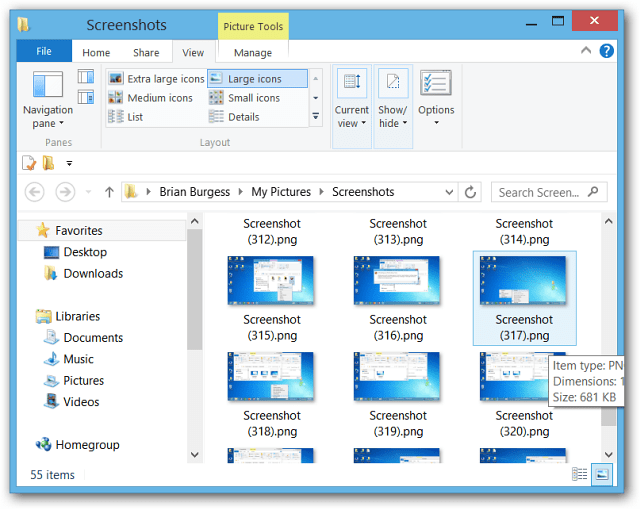
Még az összes képernyőfájl törlése után sem, amikor újat készít, nem állítja vissza a számot. Csak folytatja, ahol abbahagyta.
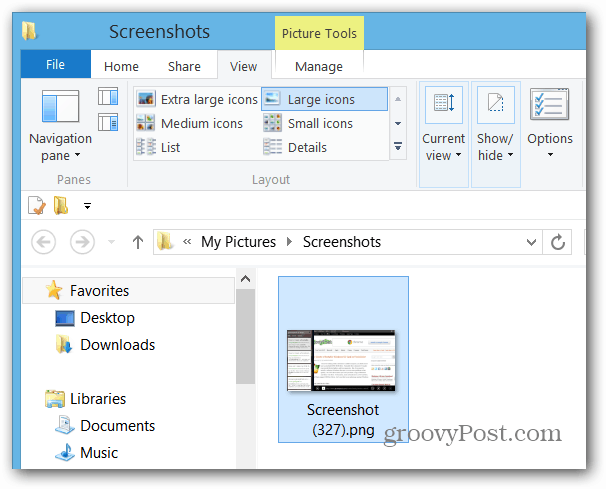
Alaphelyzetbe állítja a képernyőképeket
Használja a billentyűparancsWindows Key + R a Futtatás párbeszédpanel megjelenítéséhez és írja be: regedit és nyomja meg az Enter billentyűt, vagy kattintson az OK gombra.
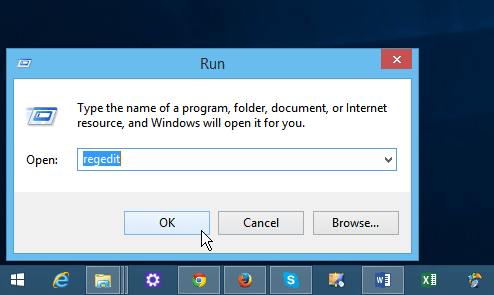
Most a Beállításszerkesztőben keresse meg a következő utat:
- HKEY_CURRENT_USER \ Software \ Microsoft \ Windows \ CurrentVersion \ Explorer
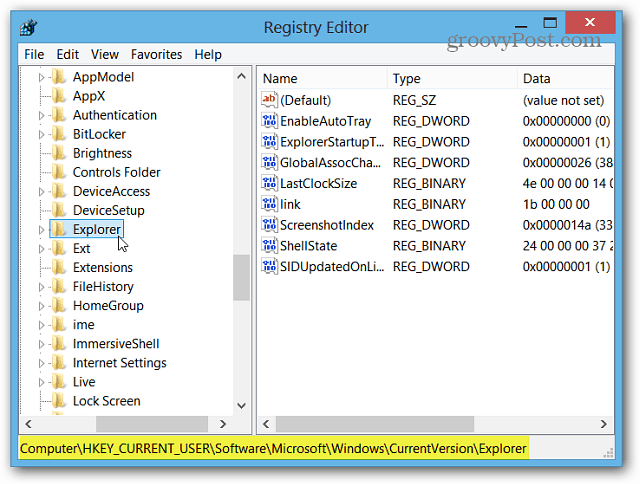
Kattintson duplán a jobb oldali ablaktáblán ScreenshotIndex módosítsa a tizedes értéket 1-re, majd kattintson az OK gombra. Bezárás a beállításjegyzék-szerkesztőből.
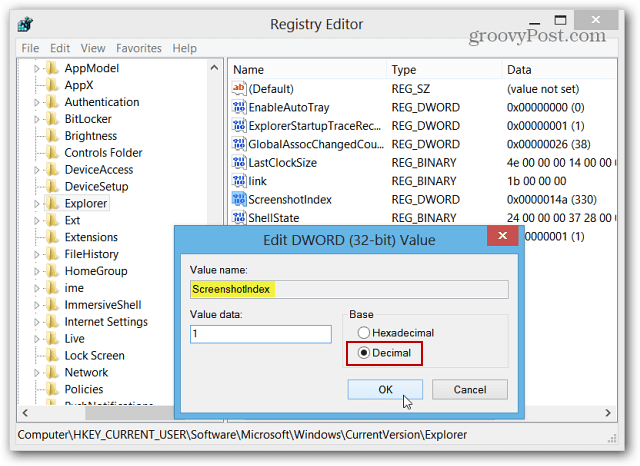
Most, amikor új képernyőképet készít, nézzen be Az énKépek> Pillanatképek, és látni fogja, hogy az új felvételek kezdődnek (1), (2) és így tovább. A képernyőképeket, amelyeket a nyilvántartás finomítása előtt vett, továbbra is ugyanaz a szám, ahonnan abbahagyta.
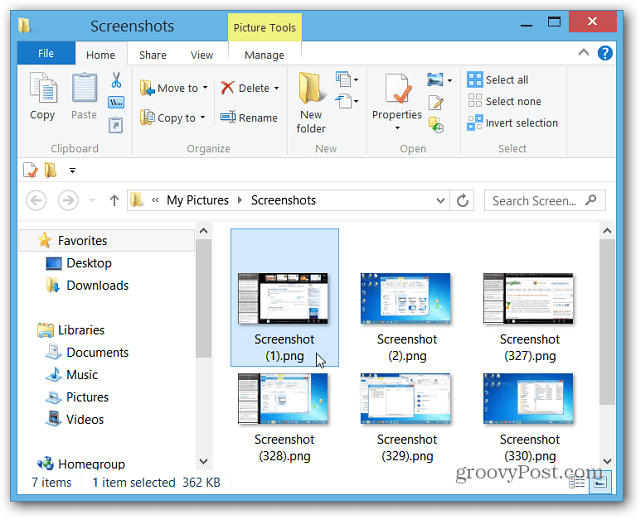
Minden alkalommal, amikor visszaállítani kívánja a számlálást, ismét beléphet a nyilvántartásba. Vagy egyszerűbbé tenni a dolgokat töltse le ezt a .bat fájlt. Mentse el a meghajtó kényelmes helyére, kattintson a jobb gombbal, és válassza a Futtatás rendszergazdaként menüpontot. Csak egy másodpercbe telik, és a képernyőképeket 1-re állítja vissza.